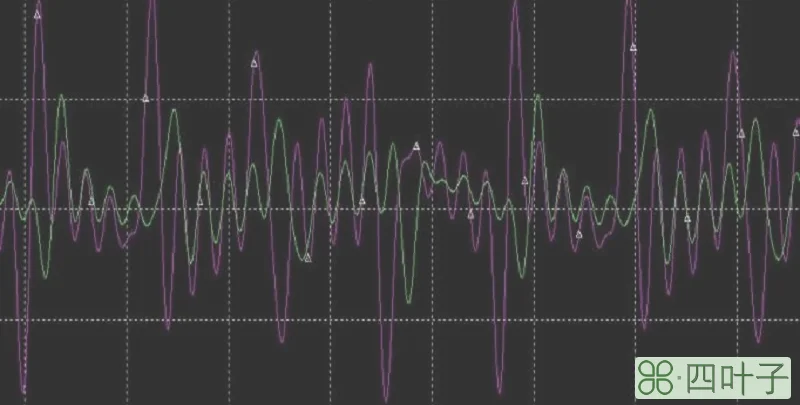用过的路由器换个地方要怎么设置(WIFI信号覆盖家里的角角落落)
路由器换地方后怎么设置?下面就来分享一下!家用路由器电脑首先,电脑上打开浏览器,输入路由器的后台ip地址。输入密码,登录路由器的管理后台页面。点击“路由设置”。点击“路由设置”列表下的“上网设置”。点击
路由器换地方后怎么设置
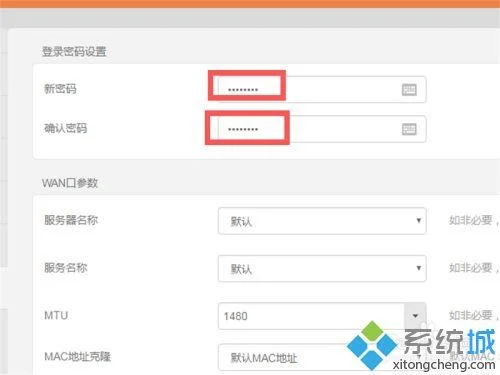
家用路由器
电脑
首先,电脑上打开浏览器,输入路由器的后台ip地址。
输入密码,登录路由器的管理后台页面。
点击“路由设置”。
点击“路由设置”列表下的“上网设置”。
点击“WAN口连接类型”后面的选项。
选择点击“自动获得IP地址”。
点击“保存”。
最后,把新地方可以上网的网络插入到路由器的WAN口上!
电脑需要使用网线或无线连接上路由器。
路由器换地方后怎么设置
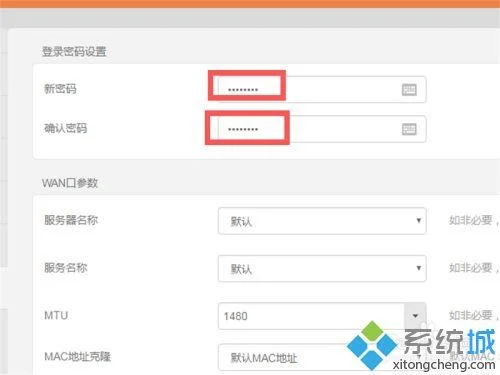
先将电脑网口用网线连接到路由器的Lan口,或者通过电脑(手机)的无线连接到路由器提供的WiFi。
在电脑(手机)浏览器中输入路由器的Lan口IP地址,大多数情况下该地址是192.168.0.1或192.168.0.1。 我这里举例是192.168.101.201,打开就可以看到登陆界面。
在登录窗口中输入用户名和密码,有的只需要输入密码即可。
现在可以开始对路由器进行设置了。要上网,主要就是设置外网配置和WiFi。可以用设置向导,也可以不用设置向导。
这里不用设置向导,直接进行外网设置,选择网络参数下的WAN设置,Wan口连接类型有三种,如果直接从运营商处接入,一般选择PPPoE,输入宽带账号和密码;如果是从第三方运营商接入,可能会填入动态IP,就不需要设置;如果提供了静态IP,在下面填入所提供的IP地址,子网掩码,网关和DNS等信息。
下面开始进入无线设置。在SSID中输入你想好的WiFi名字即可。然后再到无线安全设置中设置好WiFi密码。
现在就基本上完全设置好了,可以开始上网了!
新的路由器可以用手机App进行设置,按照提示也很简单
路由器dhcp要怎么设置

路由器:斐讯K2
首先在电脑上打开浏览器,在浏览器的地址栏中输入路由器的管理IP地址
接着在打开的路由器的管理页面中,我们输入管理密码后点击登录按钮。
这时就会打开路由器的管理页面,在页面中点击“高级设置”的图标。
这时会打开路由器的高级设置页面,在页面中点击左侧边栏的“内网设置”的下拉按钮。
在展开的内网设置菜单中点击DHCP服务的菜单项。
然后在右侧窗口中打开DHCP服务页面,在页面中选择“DHCP服务的开启”选项。
接下来会打开DHCP服务的设置页面,在页面中设置好IP分配范围
这样我们就可以看到以后连接的设备都会在分配好的IP地址范围内了。
总结:
1、打开路由器的管理页面2、在管理页面中点击高级设置图标3、找到高级设置页面中DHCP服务4、开启DHCP服务设置IP地址范围
Tips:在设置DHCP服务的IP地址时需要在0-254之间
Tips:路由器设置DHCP后最好重新启动一次路由器
路由器dhcp要怎么设置
电脑:小米 15.6
win10 64位操作系统
路由器:华为荣耀X2
在浏览器上输入路由器登录IP,打开登录界面后输入密码然后点击登录,如图。
登录到路由器界面后,点击更多功能,如图。
点击进入更多功能界面,找到并点击网络设置,如图。
点击进入网络设置界面后,在局域网界面开启DHCP功能,输入IP地址分配范围,然后点击保存,如图。
点击保存后,弹出正在保存界面,等待保存完成即可,如图。
路由器开启dhcp功能步骤:1、打开路由器登录界面2、点击更多功能3、找到网络设置4、开启并配置DHCP功能5、保存配置
路由器DHCP功能都在局域网界面
路由器dhcp要怎么设置
路由器
电脑
电脑正常连接到路由器并可以访问路由器管理后台。
浏览器打开路由器地址,输入管理员登录
在顶部的导航菜单中点击进入【更多设置】
进入路由器的高级设置,点击进入【DHCP服务】
点击开关,开启DHCP服务
设置自动分配IP地址的范围,一般最大范围是2~254,设置完成后点击保存。
再在电脑上设置IP地址为自动获得与DNS自动获得就可以了。
更多网友回答: